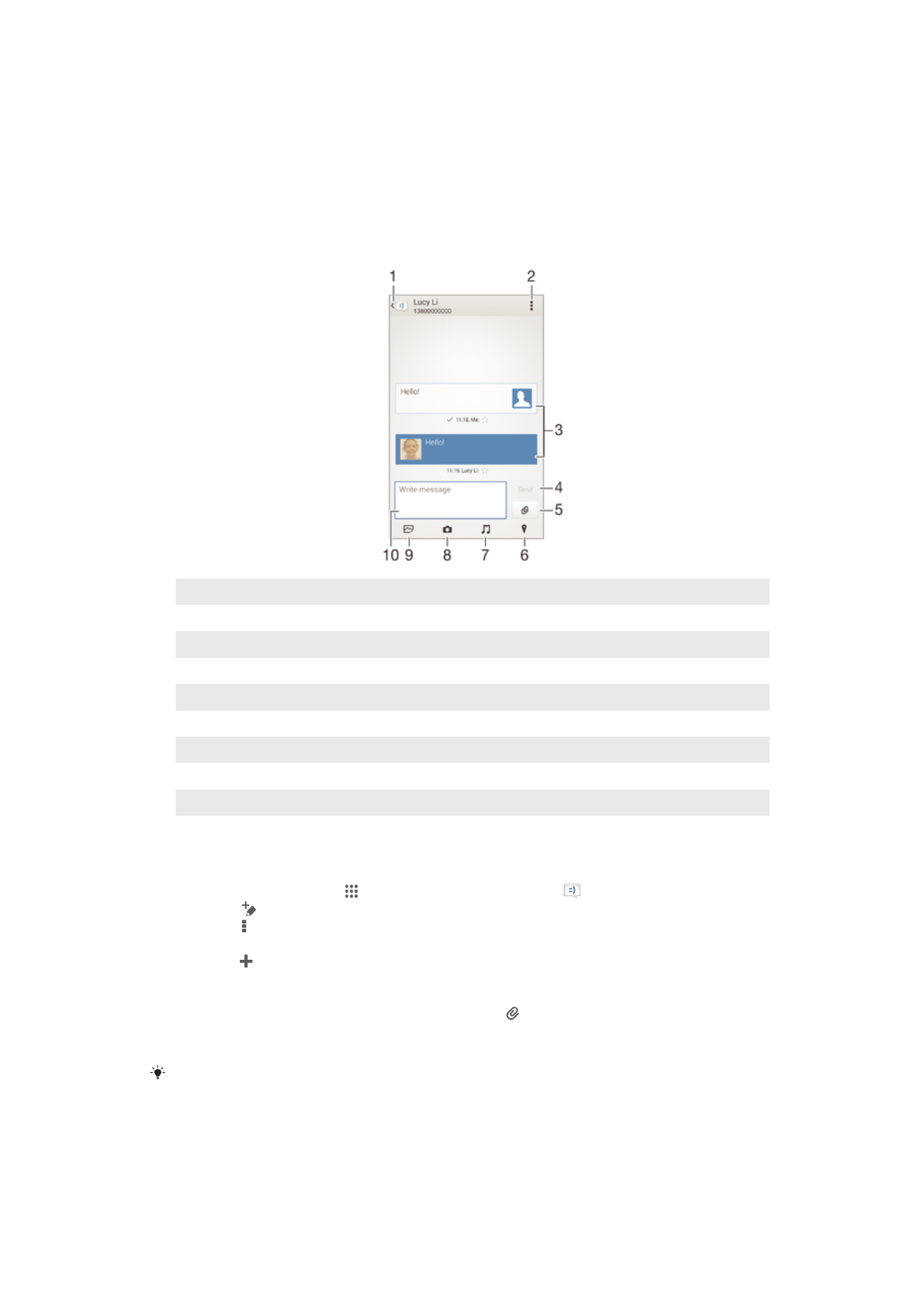
Четене и изпращане на съобщения
Приложението "Съобщения" показва съобщенията ви като разговори, което означава, че всички
съобщения до и от даден човек се групират заедно. За да изпращате мултимедийни съобщения,
трябва да извършите необходимите MMS настройки в устройството си. Вж. Настройки за
интернет и съобщения на стр. 34.
1
Връщане към списъка с разговори
2
Показване на опции
3
Изпратени и получени съобщения
4
Бутон "Изпращане"
5
Прикачване на файл
6
Прикачване на местонахождение
7
Прикачване на звуков клип
8
Заснемане и прикачване на снимка
9
Прикачване на снимка, записана в устройството
10
Текстово поле
Създаване и изпращане на съобщение
1
В Начален екран натиснете , след което открийте и натиснете .
2
Натиснете .
3
Натиснете , след което натиснете Добавяне на получател и изберете контакт от
списъка с контакти. Ако получателят не е в списъка с контакти, въведете номера ръчно и
натиснете .
4
Когато приключите с добавянето на получатели, натиснете Готово.
5
Натиснете Писане на съобщ. и въведете текста на вашето съобщение.
6
Ако искате да добавите мултимедиен файл, натиснете , след което изберете дадена
опция.
7
За да изпратите съобщението, натиснете Изпр..
Ако излезете от дадено съобщение, преди то да се изпрати, съобщението ще се запише
като чернова. На разговора се поставя етикет с думата Чернова:.
49
Това е интернет версия на тази публикация. © Разпечатвайте само за лична употреба.
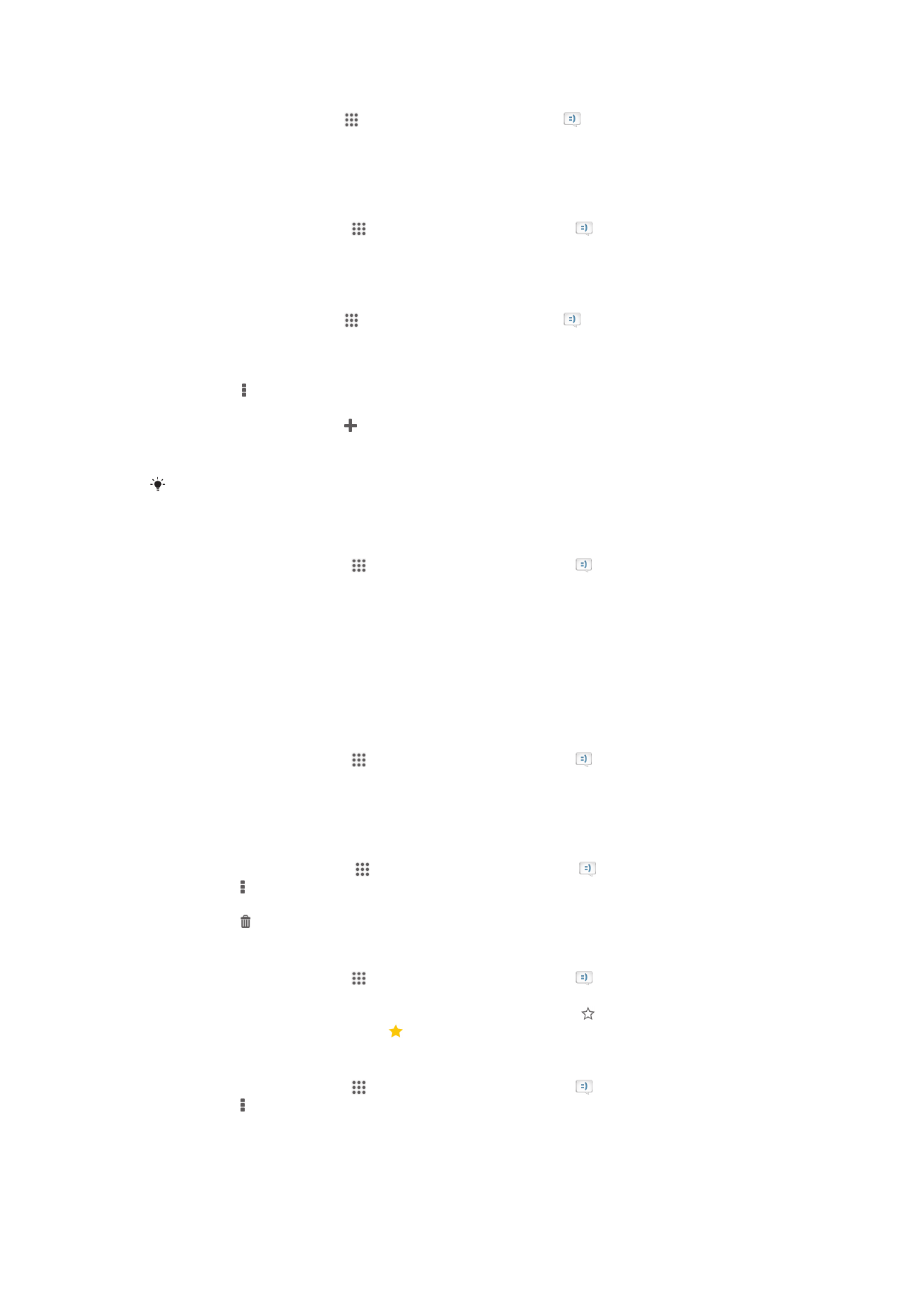
Четене на получено съобщение
1
В Начален екран натиснете , след което открийте и натиснете .
2
Натиснете желания разговор.
3
Ако съобщението все още не е изтеглено, натиснете и задръжте съобщението, след което
натиснете Изтегляне на съобщ..
Отговаряне на съобщение
1
От Начален екран докоснете , след което намерете и докоснете .
2
Докоснете разговора, съдържащ съобщението.
3
Въведете отговора си, след което докоснете Изпр..
Препращане на съобщение
1
В Начален екран натиснете , след което открийте и натиснете .
2
Натиснете разговора, съдържащ съобщението, което искате да препратите.
3
Докоснете и задръжте съобщението, което искате да препратите, след което натиснете
Препращ. на съобщ..
4
Натиснете , след което натиснете Добавяне на получател и изберете контакт от
списъка с контакти. Ако получателят не е в списъка с контакти, въведете номера на
контакта ръчно и натиснете .
5
Когато приключите с добавянето на получатели, натиснете Готово.
6
Редактирайте съобщението, ако е необходимо, след което натиснете Изпр..
На стъпка 4 можете също да натиснете До и да въведете ръчно телефонния номер на
получателя.
Запис на получен в съобщение файл
1
От Начален екран докоснете , след което намерете и натиснете .
2
Докоснете разговора, който искате да отворите.
3
Ако съобщението все още не е изтеглено, докоснете го и задръжте пръста си върху него,
след което докоснете Изтегляне на съобщ..
4
Натиснете и задръжте файла, който искате да съхраните, след което изберете желаната
опция.